Una de las mayores ventajas de Android como sistema operativo es la capacidad de cambiar ciertos elementos que otros sistemas no lo permiten. Un ejemplo de esto es poder cambiar el teclado de fábrica por uno que queramos usar. Lo mejor de todo es que para lograr esto no requerimos root ni nada por el estilo.
¿Por qué querría cambiar el teclado? La respuesta es sencilla, mayor productividad, personalización o simplemente comodidad. Algunos de los teclados que encontramos en el Play Store nos permiten ejecutar funciones que el teclado de fábrica de nuestro equipo no nos deja, como por ejemplo escoger temas para darle nuestro toque. Algunos de ellos también cuentan con opciones que nos brindar mejor desempeño y mayor cantidad de opciones.

LG G2 haciendo uso de Swiftkey Keyboard
Así que si no sabes cómo hacerlo aquí te decimos cómo puedes lograrlo en varios sencillos pasos




Nota: Ciertos teclados te permiten hacer la configuración inicial y la seleccion del mismo una vez lo instalas y procedes a abrirlo. Si realizas la seleccion del teclado desde esa manera no tendras que usar estos pasos pero, si luego deseas volver al que tenias o cambiarlo por otro que hayas instalado deberás hacerlo siguiendo estos pasos.
Aquí les dejo algunos teclados para que los prueben:
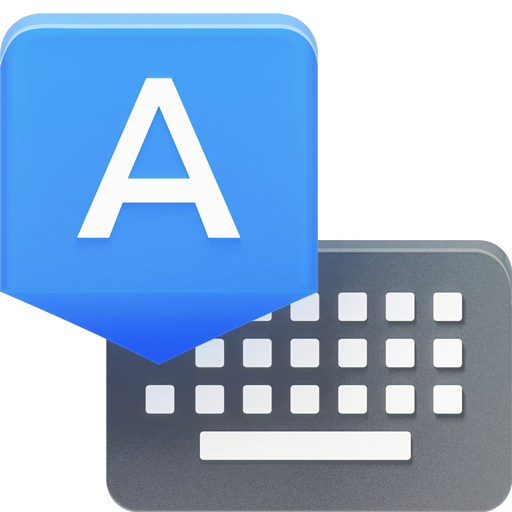
Google Keyboard
Google Inc.
0


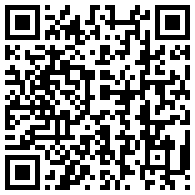

SwiftKey Keyboard
SwiftKey
$3.99


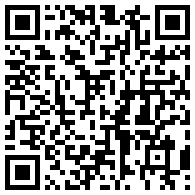
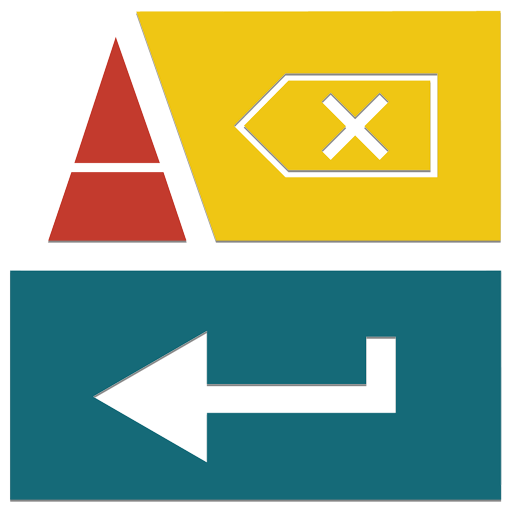
ai.type Keyboard Free
A.I.type
0


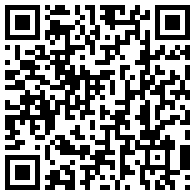
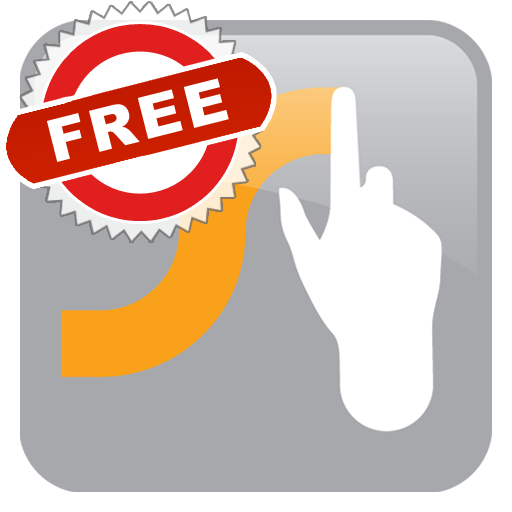
Swype Keyboard Free
Nuance Communications, Inc
0


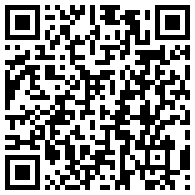

GO Keyboard
GO Dev Team
0


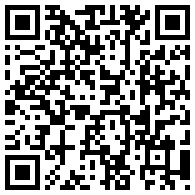

SlideIT Keyboard
Dasur Ltd.
$3.99


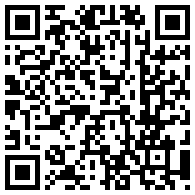
The post YSAtipS – Cómo cambiar el teclado de tu dispositivo Android appeared first on YO SOY ANDROID.
Continúar leyendo...
¿Por qué querría cambiar el teclado? La respuesta es sencilla, mayor productividad, personalización o simplemente comodidad. Algunos de los teclados que encontramos en el Play Store nos permiten ejecutar funciones que el teclado de fábrica de nuestro equipo no nos deja, como por ejemplo escoger temas para darle nuestro toque. Algunos de ellos también cuentan con opciones que nos brindar mejor desempeño y mayor cantidad de opciones.

LG G2 haciendo uso de Swiftkey Keyboard
Así que si no sabes cómo hacerlo aquí te decimos cómo puedes lograrlo en varios sencillos pasos
- Descarga del Play Store el teclado que desees utilizar. Algunos de los más famosos son Google Keyboard, Swiftkey y Swype.
- Una vez descargas el archivo solo debes dirigirte a al menú de Ajustes > Idioma y Teclado > Teclado y Métodos de Entrada.
- Escoge el teclado que quieras usar y listo.




Nota: Ciertos teclados te permiten hacer la configuración inicial y la seleccion del mismo una vez lo instalas y procedes a abrirlo. Si realizas la seleccion del teclado desde esa manera no tendras que usar estos pasos pero, si luego deseas volver al que tenias o cambiarlo por otro que hayas instalado deberás hacerlo siguiendo estos pasos.
Aquí les dejo algunos teclados para que los prueben:
Google Keyboard
Google Inc.
0


SwiftKey Keyboard
SwiftKey
$3.99


ai.type Keyboard Free
A.I.type
0


Swype Keyboard Free
Nuance Communications, Inc
0


GO Keyboard
GO Dev Team
0


SlideIT Keyboard
Dasur Ltd.
$3.99


The post YSAtipS – Cómo cambiar el teclado de tu dispositivo Android appeared first on YO SOY ANDROID.
Continúar leyendo...

